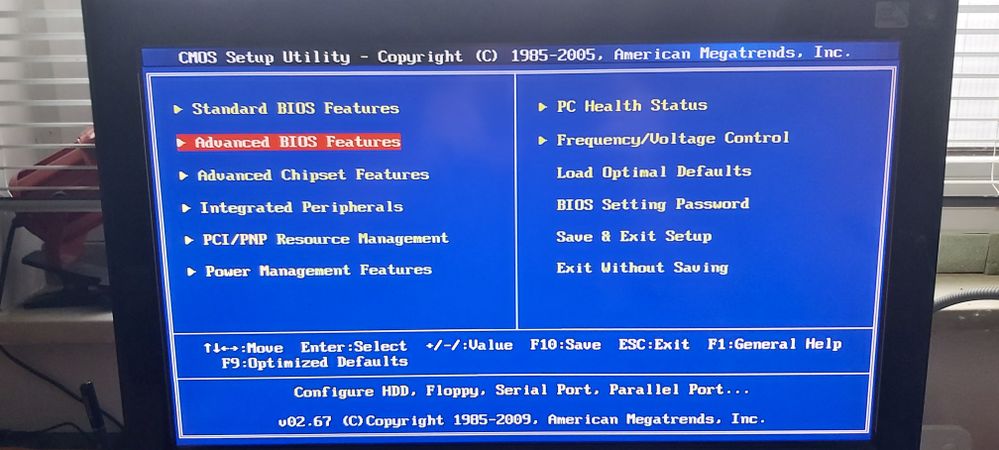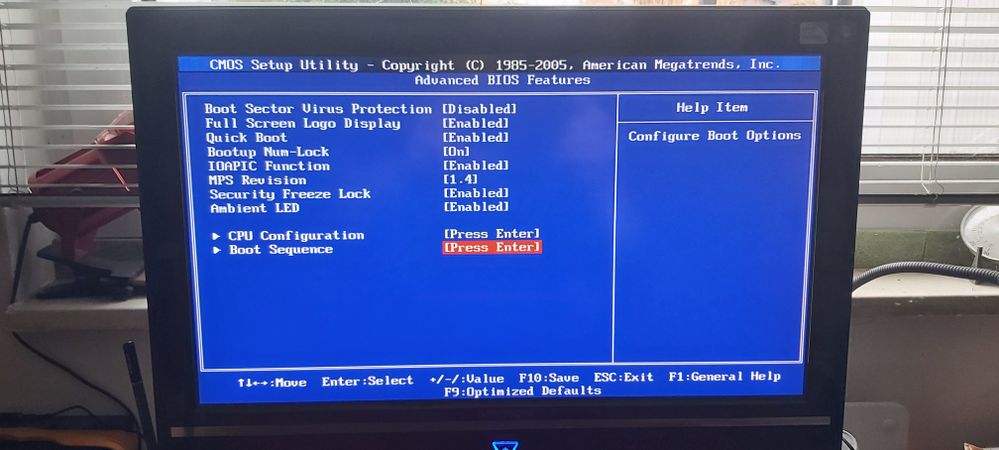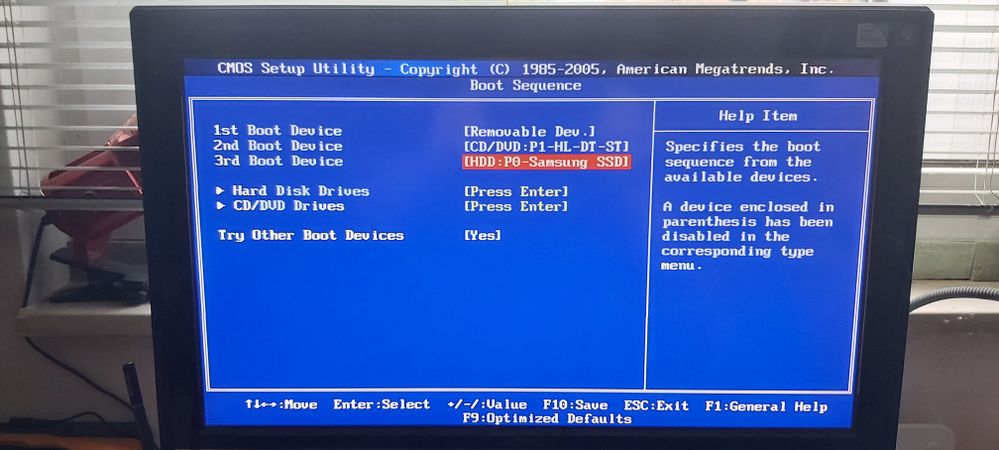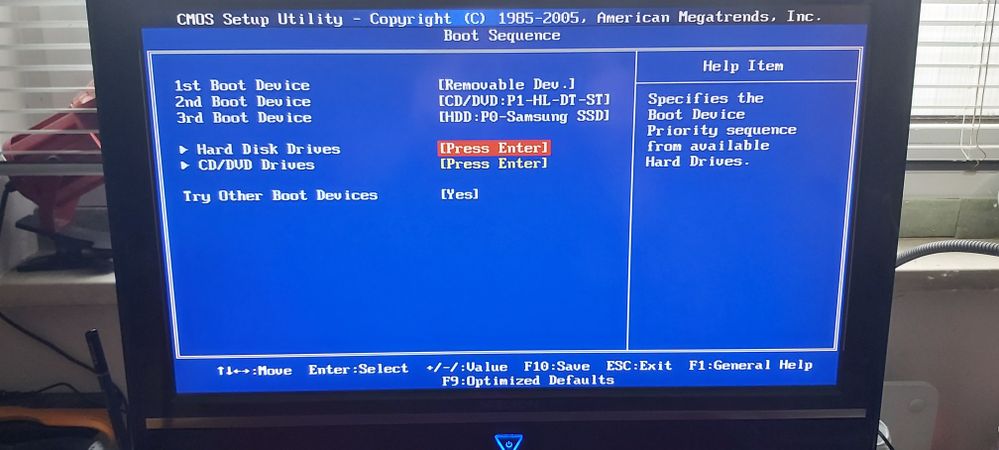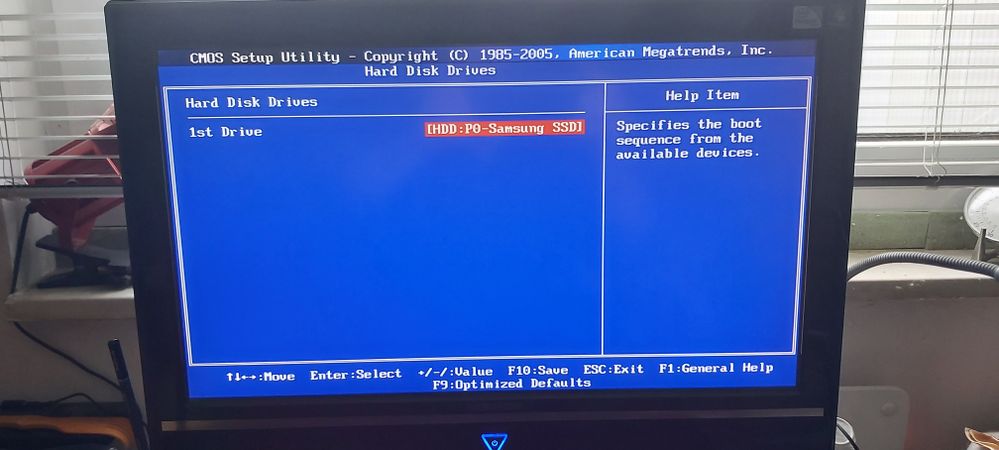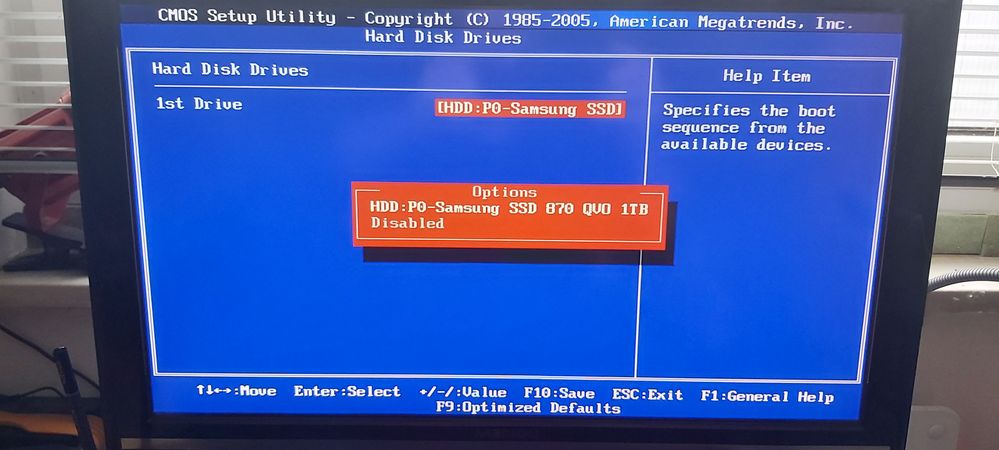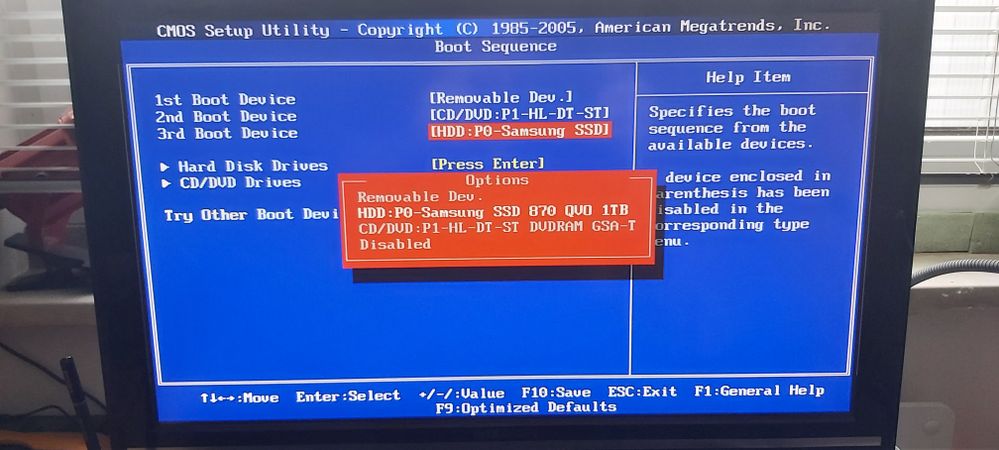- Community
- :
- Deutsch
- :
- Diskussionsforum
- :
- Software
- :
- Betriebssysteme
- :
- Bios – Einstellungsprobleme bei Akoya P4010
- RSS-Feed abonnieren
- Thema als neu kennzeichnen
- Thema als gelesen kennzeichnen
- Thema für aktuellen Benutzer floaten
- Lesezeichen
- Abonnieren
- Stummschalten
- Drucker-Anzeigeseite
Bios – Einstellungsprobleme bei Akoya P4010
GELÖST- Als neu kennzeichnen
- Lesezeichen
- Abonnieren
- Stummschalten
- RSS-Feed abonnieren
- Kennzeichnen
- Anstößigen Inhalt melden
am 07.03.2021 16:05
am 07.03.2021 16:05
Bios – Einstellungsprobleme bei Akoya P4010
Ich habe einen Medion Akoya P4010 D / MD 8850
All in One PC Medion Akoya - Touchscreen PC.
Hatte jetzt eine SSD-Festplatte (Neu) eingebaut und wollte mir
noch einmal die Bios – Einstellungen anschauen und hatte dabei
festgestellt, das die Startoption der Festplatte nicht an erster
Stelle steht ! Jetzt habe ich aber das Problem, das es mir nicht
gelingt, die Startreihenfolge zu verändern, ohne immer gleich
auf „deaktivieren“ klicken zu müssen !? Ich bin da extrem
vorsichtig, denn wenn da was falsch eingestellt wird, gibt
es einen Totalschaden ! Das will ich nicht riskieren. Deshalb
möchte ich lieber einen Forum-Profi um Hilfe bitten !?
Ich habe einmal die in Frage kommenden Möglichkeiten der
Start-Reihenfolge-Verschiebung angehängt. Weitere
Möglichkeiten eröffnen sich für mich nicht ? Gibt es da
andere Wege ?
Gruss meddi
Akzeptierte Lösungen
- Als neu kennzeichnen
- Lesezeichen
- Abonnieren
- Stummschalten
- RSS-Feed abonnieren
- Kennzeichnen
- Anstößigen Inhalt melden
08.03.2021 21:09 - bearbeitet 09.03.2021 10:00
08.03.2021 21:09 - bearbeitet 09.03.2021 10:00
Du hast versucht in der Auflistung der Hard Drives im Untermenü der Seite Boot eine Reihenfolge zu verändern was da nicht geht. Dort kann man nnur eine Device auf "Deaktiviert" setzen.
Man verschiebt die Reihenfolge auf der Boothauptseite in deinem Bios (Bild 3, steht auch unten in den Erklärungen), indem du ein Gerät mit dem Cursor markierst, und dann mit den Plus und Minus Tasten (sicherheitshalber die des Zahlenblocks) diesen Eintrag nach oben oder unten verschiebst. Die zweite Möglichkeit ist durch Return die vorhandenen EInträge angezeigt zu bekommen und in dem aufpoppendem Fenster den Eintrag zu markieren, der an dieser Position stehen soll.
Das wäre in deinem letztem Bild (7) der Boothauptseite so, dass wenn du im geöffneten Auswahlfensterchen den Eintrag für das CD-Lfwerk auswählst, die Samsung eine Position nach oben rutschen würde.
Oder du machst Enter auf einen der oberen Einträge, und wählst dann da die Samsung aus. Dann rutschen die anderen Einträge in der Reihenfolge nach unten.
Verlassen kannst Du mit der F10 Taste, und dann die Änderungen mit 'Yes' abspeichern.
Im übrigen kannst Du mit der F10-Taste (bei manchem Rechner mit der F8 Taste) direkt beim Anschalten des Rechners gedrückt das Bootmenü isoliert auf den Bildschirm holen ohne ins Bios gehen zu müssen, und darin aus den gelisteten Bootmedien entweder die Platte, einen USB Sticks oder das CD/DVD Lf-werk auswählen.
Gruss, daddle
Ergänzung:
Bei der bei dir in Bild 3 vorhandenen Auflistung der Geräte musst Du aber nichts ändern; solange kein z.B. USB-Stick (Removable Device) eingesteckt oder keine CD/DVD eingelegt ist, wird automatisch vom dritten Eintrag, der Platte gebootet.
- Als neu kennzeichnen
- Lesezeichen
- Abonnieren
- Stummschalten
- RSS-Feed abonnieren
- Kennzeichnen
- Anstößigen Inhalt melden
am 08.03.2021 16:23
am 08.03.2021 16:23
Hallo,
solange du das BIOS nicht mit "speichern und verlassen" verlässt, kannst du das machen was du willst ohne Angst haben zu müssen.
Um die HDD jetzt von 3 auf Platz 1 zu hieven, einfach auf Platz 3 nochmal die Removable wählen, dann mit dem Cursor auf Platz 1 gehen und dort die HDD platzieren.
Das war's schon und wie gesagt ohne das BIOS mit "Save & Exit" zu verlassen, passiert gar nichts.
Gruß Farron
-------------------------------------------------------------
Irgendwas ist immer
ERAZER® x17805, MD 61854, MSN 30029435
- Als neu kennzeichnen
- Lesezeichen
- Abonnieren
- Stummschalten
- RSS-Feed abonnieren
- Kennzeichnen
- Anstößigen Inhalt melden
08.03.2021 21:09 - bearbeitet 09.03.2021 10:00
08.03.2021 21:09 - bearbeitet 09.03.2021 10:00
Du hast versucht in der Auflistung der Hard Drives im Untermenü der Seite Boot eine Reihenfolge zu verändern was da nicht geht. Dort kann man nnur eine Device auf "Deaktiviert" setzen.
Man verschiebt die Reihenfolge auf der Boothauptseite in deinem Bios (Bild 3, steht auch unten in den Erklärungen), indem du ein Gerät mit dem Cursor markierst, und dann mit den Plus und Minus Tasten (sicherheitshalber die des Zahlenblocks) diesen Eintrag nach oben oder unten verschiebst. Die zweite Möglichkeit ist durch Return die vorhandenen EInträge angezeigt zu bekommen und in dem aufpoppendem Fenster den Eintrag zu markieren, der an dieser Position stehen soll.
Das wäre in deinem letztem Bild (7) der Boothauptseite so, dass wenn du im geöffneten Auswahlfensterchen den Eintrag für das CD-Lfwerk auswählst, die Samsung eine Position nach oben rutschen würde.
Oder du machst Enter auf einen der oberen Einträge, und wählst dann da die Samsung aus. Dann rutschen die anderen Einträge in der Reihenfolge nach unten.
Verlassen kannst Du mit der F10 Taste, und dann die Änderungen mit 'Yes' abspeichern.
Im übrigen kannst Du mit der F10-Taste (bei manchem Rechner mit der F8 Taste) direkt beim Anschalten des Rechners gedrückt das Bootmenü isoliert auf den Bildschirm holen ohne ins Bios gehen zu müssen, und darin aus den gelisteten Bootmedien entweder die Platte, einen USB Sticks oder das CD/DVD Lf-werk auswählen.
Gruss, daddle
Ergänzung:
Bei der bei dir in Bild 3 vorhandenen Auflistung der Geräte musst Du aber nichts ändern; solange kein z.B. USB-Stick (Removable Device) eingesteckt oder keine CD/DVD eingelegt ist, wird automatisch vom dritten Eintrag, der Platte gebootet.



 (de) ▼
(de) ▼  Click here to read this page in English
Click here to read this page in English Cliquez ici pour lire cette page en français
Cliquez ici pour lire cette page en français Klik hier om deze pagina in het Nederlands te lezen
Klik hier om deze pagina in het Nederlands te lezen